Se o seu computador tem mais de uma conta de usuário, você já deve ter notado que o Windows exibe a tela de login ao iniciar o sistema. A área de trabalho só é carregada quando um usuário é selecionado e, caso necessário, a senha seja digitada.
Portanto, se você é o único a usar o computador e não deseja remover as outras contas, a tela de login não é muito útil e só deixa a inicialização do sistema ainda mais demorada. Caso esta seja a sua situação, nesta dica simples mostraremos como ativar o login automático nos Windows XP, Vista e 7.
Passo 1. Pressione as teclas “WinKey + R” para abrir o “Executar”;
Passo 2. Digite “control userpasswords2” (sem aspas) e clique na tecla "Enter";
Passo 3. Desmarque a opção “Os usuário devem digitar um nome de usuário e uma senha para usar este computador”;
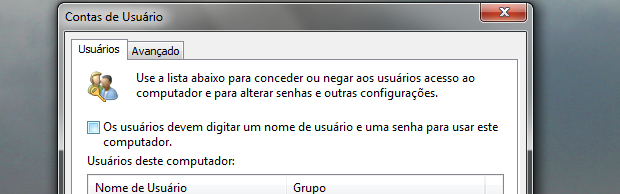
Configurando o login automático no Windows (Foto: Helito Bijora)
Passo 4. Clique em “OK”;
Passo 5. Na janela que aparece, digite o nome do usuário que deseja fazer login automaticamente;
Passo 6. Nos próximos dois campos, digite a senha da conta de usuário (caso possua). Se não tiver senha, deixe os campos em branco;
Passo 7. Para finalizar, clique em “OK” novamente.
Pronto! Agora toda vez que você ligar o computador, você não precisará informar um usuário/senha e seu desktop será carregado automaticamente.
Fonte: http://www.techtudo.com.br/dicas-e-tutoriais/noticia/2011/03/como-configurar-login-automatico-no-windows.html
